이번에는 구글 크롬 테마 스킨 변경 한방 정리 가이드에 대해서 작성해 보려고 합니다. 구글은 검색 엔진으로 아주 유용하기 때문에 많은 사람들이 이용하고 있는데요. 그중에서 ‘크롬(Chrome)’은 구글에서 출시한 웹 브라우저 입니다. 그렇기에 구글을 이용하는 사람들은 ‘크롬(Chrome)’도 같이 사용하는 경우가 많은데요. 크롬을 사용하시면서 크롬의 밋밋한 디자인에 실증이 나서 뭔가 변화를 주고 싶으신 분들이 분명 있으실 겁니다. 그런 분들을 위해서 구글 크롬 테마 스킨을 변경할 수 있는 가이드를 준비해 보았습니다. 한번 크롬 테마 스킨 변경에 대해서 알아봅시다.
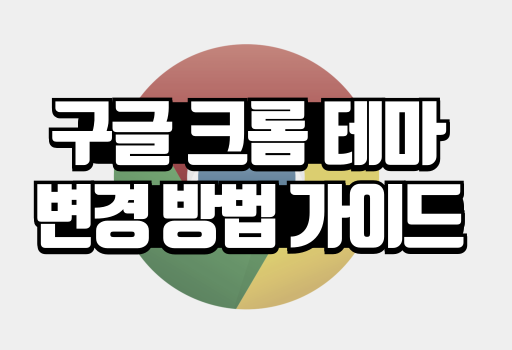
구글 크롬 테마 스킨 변경 한방 정리 가이드
크롬 테마 스킨 변경은 어떻게 함?
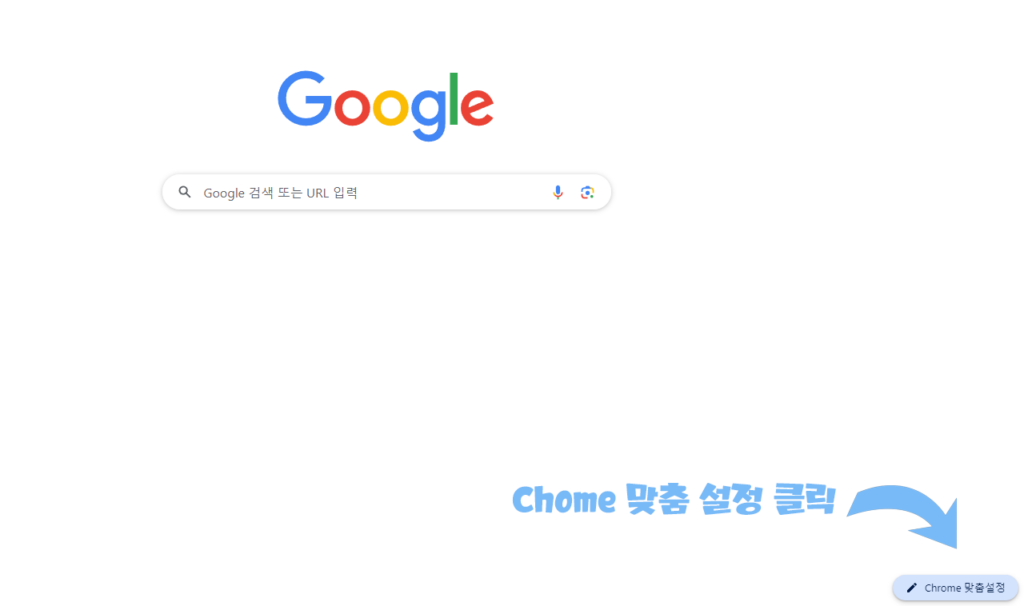
먼저 구글 크롬 브라우저의 맨 처음 화면에서 오른쪽 하단에 보이는 ‘크롬(Chrome) 맞춤 설정’을 눌러줍시다.
여기서 크롬을 처음 다운 받아서 실행 하시는 분들은 크롬 처음화면의 상단에 ‘크롬 브라우저를 새로운 디자인으로 맞춤 설정’ 이라는 문구가 적힌 팝업창이 뜨게 됩니다. 이렇게 팝업창이 뜨시는 사용자 분들은 팝업창의 안내 대로 이행해 주시면 빠른 설정이 가능하십니다.
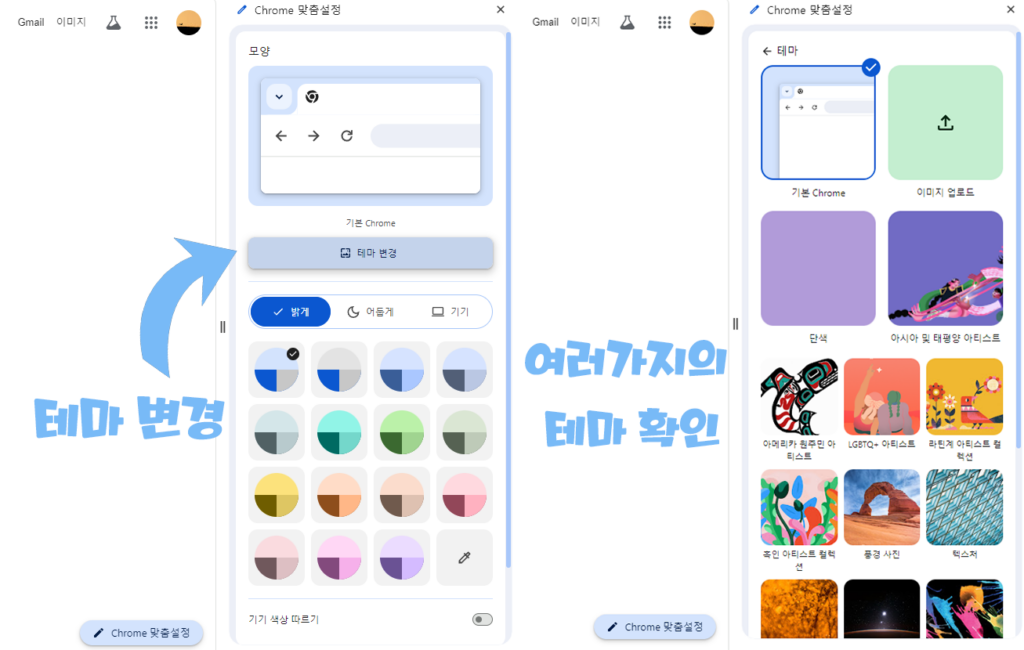
이후에 왼쪽 창이 먼저 뜬다면 ‘테마 변경’ 버튼을 눌러 오른쪽 화면으로 넘어 갈 수있습니다. 위의 이미지의 왼쪽의 메뉴는 크롬의 기본 색상 변경 등 기본적인 부분을 설정할 수 있는 메뉴 입니다. 그리고 오른쪽의 메뉴는 여러가지 사진이나 독특한 디자인의 그림 등을 크롬 테마로 설정 할 수 있는 메뉴입니다.
추가로 오른쪽 메뉴의 ‘기본 Chrome’ 버튼을 누르면 왼쪽 메뉴로 다시 이동 가능하며, ‘이미지 업로드’ 버튼을 누르게 되면 직접 사용자가 원하는 이미지를 업로드하여 크롬 브라우저의 테마 및 배경화면으로 사용할 수 있습니다.
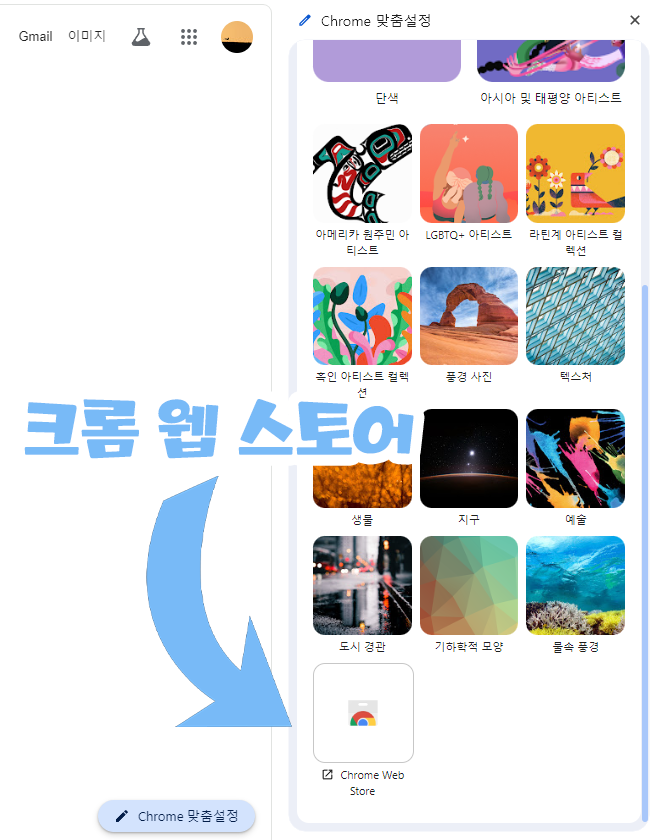
그리고 ‘테마 설정’에서 다른 여러가지 기본 테마들이 마음에 들지 않으신다면 화면의 스크롤을 좀 더 내려 ‘크롬 웹 스토어’를 방문 하는 방법도 있습니다. ‘크롬 웹 스토어’를 방문하면 실제 전세계의 다른 사용자들이 직접 제작한 ‘커스텀 테마’들을 이용할 수 있습니다.
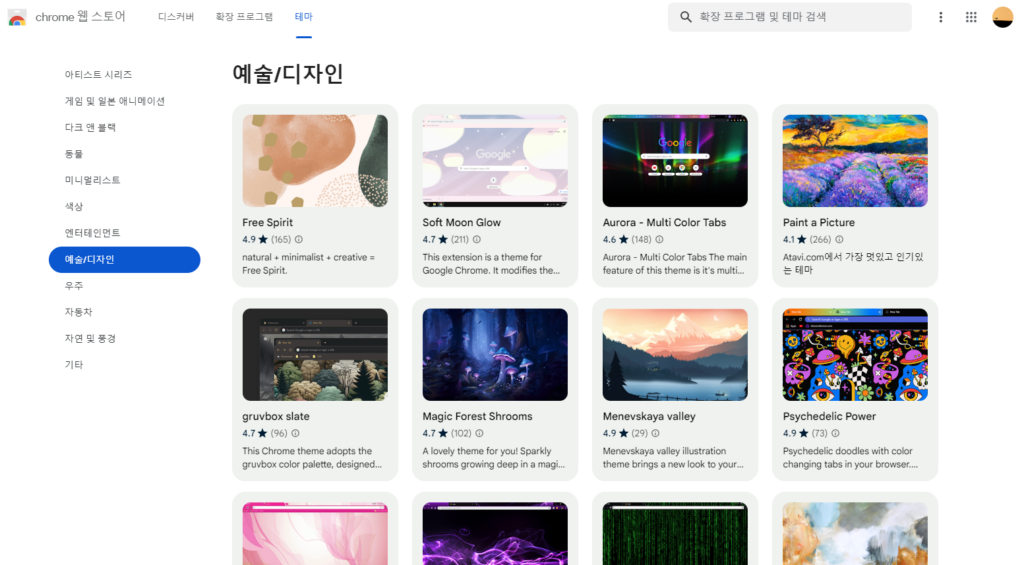
크롬(Chrome) 웹 스토어는 ‘예술/디자인’ 부터 ‘우주’ 나 ‘동물’ 컨셉의 테마까지 수 많은 커스텀 테마들을 무료로 사용 가능합니다. 그리고 테마 마다 ‘별점’기능이 존재하기 때문에 별점으로 어떠한 것이 더 좋고 편리한 테마인지 파악이 가능하며 직접 평가도 할 수 있습니다.
이러한 테마 변경 방법을 활용하여 자신에게 맞고 멋지고 감성 있는 테마들로 변경 하시길 바랍니다.
크롬 테마 기본 설정으로 돌아가고 싶으면 어떻게 함?
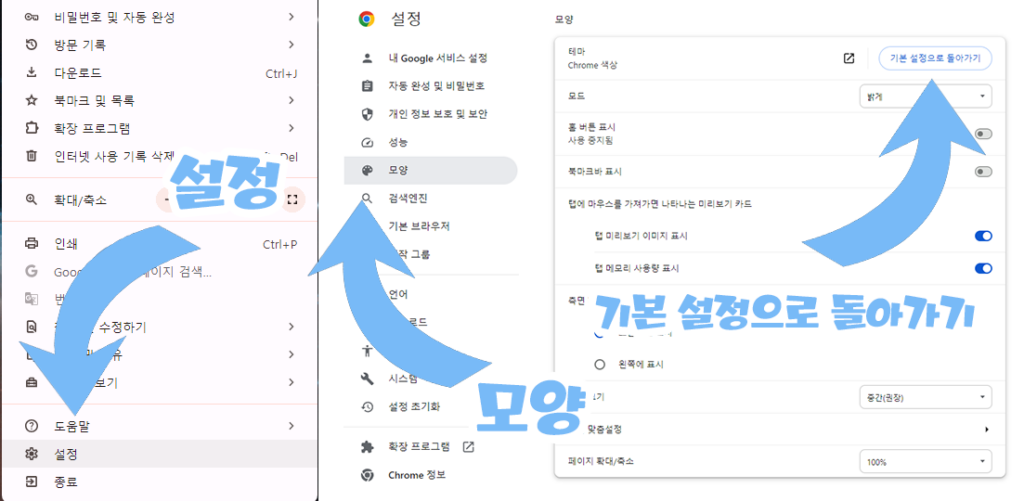
크롬(Chrome) 테마 스킨을 기본 설정으로 다시 돌리는 건 생각보다 간단 합니다. 크롬 브라우저 오른쪽 최상단에 있는 ‘세로로 점 3개’로 되어있는 ‘크롬(Chrome) 맞춤 설정 제어’ 메뉴 버튼을 눌러주세요. 그리고 상단의 이미지를 참조하여 아래와 같이 따라해 주세요.
- 설정 – 모양 – 기본 설정으로 돌아가기
위 내용과 같이 따라하시면 크롬 테마 스킨을 기본 설정으로 다시 바꿀 수 있습니다.
마치며
여기까지 구글 크롬 테마 스킨 변경 한방 정리 가이드에 대해서 알아보았습니다. 제 글을 보시고 크롬 테마 변경을 보다 편하고 빠르게 하시는데 도움이 되었으면 좋겠습니다.
같이 보면 좋은 글